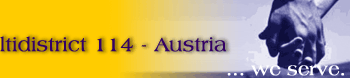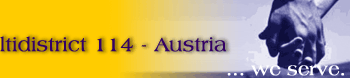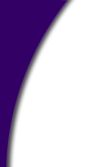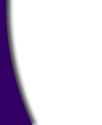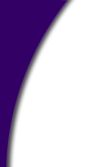
|
Eintragung Von Terminen
Veränderung (letzte Änderung)
(Autor, Normalansicht)
Verändert: 3c3
Ein WikiWeb ist ein System von Webseiten, das jeder Benutzer verändern kann. Wer sich für das "Warum und Wieso" und die Details des WikiWeb interessiert, der findet unter SuportWiki?:StartSeite weitere Informationen.
|
Ein WikiWeb ist ein System von Webseiten, das jeder Benutzer verändern kann. Wer sich für das "Warum und Wieso" und die Details des WikiWeb interessiert, der findet unter  SupportWiki:StartSeite weitere Informationen. SupportWiki:StartSeite weitere Informationen.
|
Die Benutzung des WikiWeb zur Eintragung von Terminen:
Ein WikiWeb ist ein System von Webseiten, das jeder Benutzer verändern kann. Wer sich für das "Warum und Wieso" und die Details des WikiWeb interessiert, der findet unter  SupportWiki:StartSeite weitere Informationen. SupportWiki:StartSeite weitere Informationen.
Kurze Beschreibung (für Insider)
- Auf der gewünschten Seite den Link "Ändern" anklicken.
- Den Termin an der chronologisch richtigen Stelle eintragen. Spalten durch "//" trennen. Innerhalb des Termineintrags keine Zeilenvorschübe (Enter-Taste) verwenden. Leerzeilen zwischen den Terminen sind optional und dienen dem Überblick.
- Mit dem Link "Speichern" die Änderung durchführen.
Ausführliche Beschreibung
- Auf die gewünschte Terminseite gehen.
- Den Link "Ändern" anklicken. Es erscheint ein Eingabeformular mit einem großen Eingabefenster, das den Text der Terminseite enthält.
- Mit der Maus in das große Eingabefenster klicken und den blinkenden Cursor mit den Pfeiltasten (Rollbalken, Maus) an jene Stelle bewegen, wo der Termin eingefügt werden soll. Das ist immer der Beginn einer Leerzeile, entweder zwischen zwei Terminen oder nach dem letzten vorhandenen Termin und vor einer Zeile mit dem Zeichen "]" (markiert das Ende der Termintabelle).
- Am Beginn der Leerzeile stehend, zweimal die Eingabetaste drücken (das fügt zwei Leerzeilen ein) und mit der Pfeiltaste "Pfeil nach oben" eine Zeile nach oben gehen. Jetzt sollen 3 Leerzeilen vorhanden sein, wobei der blinkenden Cursor am Beginn der mittleren Leerzeile steht.
- Nun den Text für den Termin eingeben und - sehr wichtig - dabei zwischendurch nie die Eingabetaste verwenden (Der Termineintrag muss nämlich ein geschlossener Text sein). Jeweils nach dem Datum und nach dem Club gibt man zwei aufeinanderfolgende Schrägstriche ("//") ein (das bewirkt den Wechsel der Tabellenspalte).
- Nun auf die Schaltfläche "Vorschau" klicken. Es erscheint nochmals das Eingabeformular, darunter aber zusätzlich die Seite, wie sie nach dem Speichern aussehen wird. Das Fenster nach unten rollen (Rollbalken) und das Ergebnis kontrollieren. Wenn etwas schiefgegangen ist, kann man dies im Eingabefenster korrigieren oder durch Schließen des Browsers alles abbrechen.
- Wenn das Ergebnis passt, die Schaltfläche "Speichern" drücken.
|